 你是否曾经发现自己有一份PDF文档需要转换成Word、PowerPoint或Excel等其他格式?好吧,有一些在线PDF转换解决方案,但它们往往是有限的,你可以用它们做什么。与其他软件不同的是,它们要么只能提供有限的功能,要么功能不够强大,PDF奇才让您所有的PDF转换愿望成真,免费。
你是否曾经发现自己有一份PDF文档需要转换成Word、PowerPoint或Excel等其他格式?好吧,有一些在线PDF转换解决方案,但它们往往是有限的,你可以用它们做什么。与其他软件不同的是,它们要么只能提供有限的功能,要么功能不够强大,PDF奇才让您所有的PDF转换愿望成真,免费。
遇见PDF WIZ
顾名思义,PDF WIZ是一个管理和操作PDF文件的向导。它是一款免费的Windows桌面软件,使您能够将pdf转换为其他文件格式,反之亦然。
它具有直观和用户友好的界面,使转换pdf文件在公园散步。也许你最喜欢这个软件的地方是它为你处理PDF文件提供了许多有用的选项。
特性
分裂-你可以把PDF文件分成两个,三个,或任何你想要的部分。有时,您需要PDF文件的特定部分。这个选项在这种情况下是有用的。
合并-如果你有各种PDF文件,你想组合成一个主要文件,这个功能将照顾你。
压缩-有些PDF文件的尺寸大得离谱,占用了存储设备上不必要的空间。PDF WIZ使您能够减少PDF的大小,同时保持质量,使他们占用更少的空间。如果你通过电子邮件或WhatsApp分享pdf文件,这个功能会很有用。
提取图像和页面-你可以从PDF文件中获得特定的页面,如果你想要的话,也可以只获得文件中的图像。
转换!转换!转换!-这个软件是如此强大,有了它,你可以转换:
- Word文档转换为PDF
- 图像转换为PDF -一个很好的解决方案,用于创建依赖于图像的作品集或演示文稿,例如幻灯片。
- PDF到Word, PowerPoint,纯文本文件,Excel,图像或HTML
如何转换PDF到Word与PDF WIZ
使用这个软件是孩子的游戏,因为用它做事情很简单,涉及的步骤很少。要将PDF转换为Word文档,
步骤1
(假设您已经下载并安装了PDF WIZ)启动软件。
您将看到一个简单的界面,其中包含转换PDF文件的各种选项。
将pdf转换为Word, Excel, PowerPoint, TXT或HTML是第一个选项。单击该选项。
您将看到另一个界面,允许您选择需要转换的文件和指定所需文件类型的选项——在本例中,是Word
步骤2
如界面所示,拖放要转换为界面的PDF文件或单击“添加文件”。
在界面下方,确保选择“Convert to: Word”。
在“另存为:”下,您可以选择“。doc”作为传统的Word格式,或者选择“。docx”作为现代的Word格式。
在“转换模式”下,你可以选择“格式”和“可编辑性”。
在“Saved in:”下,您可以选择软件的默认目录,也可以选择输出的首选目录。
一旦你选择了所有的首选项,点击“立即转换”(界面右下角的蓝色按钮)。
你的文件很快就会被转换。但是,文件的大小决定了转换所需的时间。
如果需要,您可以同时转换多个文件。
步骤3
您可以直接在软件中打开转换后的文件,也可以使用软件打开输出文件夹查看转换后的文件。
就这么简单。
如果您是律师、学生或任何经常处理不同PDF文件的人,您会发现PDF WIZ是一个非常宝贵的工具。它是免费的,在你的桌面上运行——所以你不必担心把私人信息暴露在互联网上——它可以把pdf转换成你需要的大多数文件格式。这是你所有的PDF转换愿望成真。









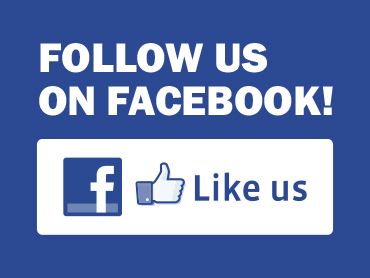
你必须登录发表评论。